PS快速抠图教程:学习用通道工具快速抠出枝叶杂…
2020-06-16 16:01:29来源:ps爱好者 阅读 ()

选择蓝色通道,右击复制一个蓝色通道。并且选中复制的蓝色通道。
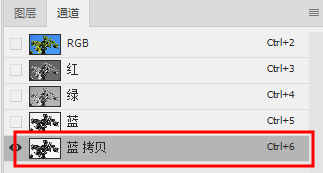
按住快捷键ctrl+L,调出色阶调整:分别移动调整三个三角,这时注意照片,直到调整要最佳的黑白对比效果。
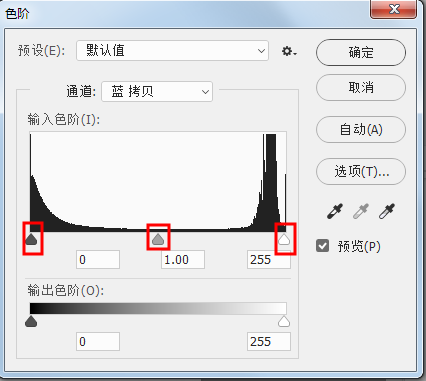
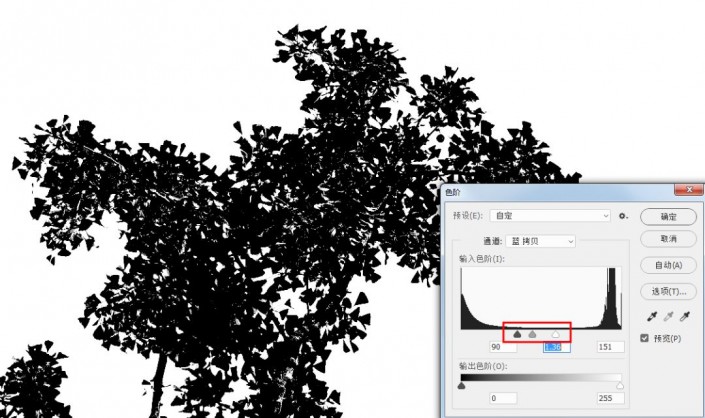
这时按住ctrl+鼠标左键点击复制的蓝色通道,这时会出现选区,这时我们选中的地方是白色:也就是背景,而我们最终是要树,所以点击选择—反选。
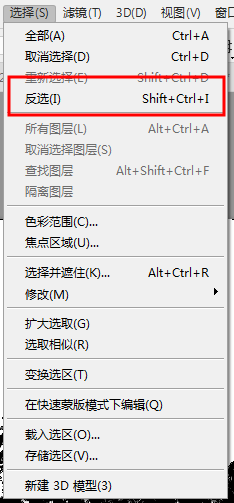
然后点击RGB通道,回到原先正常图层上,点击蒙版即可。
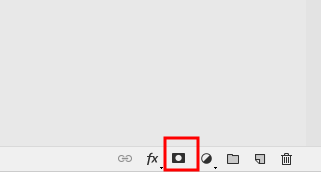
完成:

原文链接:http://www.psahz.com/pskoutu/26130.html
如有疑问请与原作者联系
标签:
版权申明:本站文章部分自网络,如有侵权,请联系:west999com@outlook.com
特别注意:本站所有转载文章言论不代表本站观点,本站所提供的摄影照片,插画,设计作品,如需使用,请与原作者联系,版权归原作者所有
- PS文字特效教程:制作公路上个性的涂鸦文字效果,喷涂文字。 2021-05-25
- PS色彩修复教程:利用色阶工具快速给红烧肉素材图修正颜色。 2021-05-25
- PS半透明物体抠图:利用通道选区工具抠出透明的塑料盒。PS半 2021-05-24
- PS海报设计技巧教程:学习制作个性的扭曲文字海报图片。PS海 2021-05-24
- PS图片特效制作教程:学习给铁塔图片制作成钻出手机屏幕的效 2021-05-24
IDC资讯: 主机资讯 注册资讯 托管资讯 vps资讯 网站建设
网站运营: 建站经验 策划盈利 搜索优化 网站推广 免费资源
网络编程: Asp.Net编程 Asp编程 Php编程 Xml编程 Access Mssql Mysql 其它
服务器技术: Web服务器 Ftp服务器 Mail服务器 Dns服务器 安全防护
软件技巧: 其它软件 Word Excel Powerpoint Ghost Vista QQ空间 QQ FlashGet 迅雷
网页制作: FrontPages Dreamweaver Javascript css photoshop fireworks Flash
